- Yazar Jason Gerald [email protected].
- Public 2023-12-16 11:44.
- Son düzenleme 2025-01-23 12:50.
Google Haritalar, kullanıcıların adlar, telefon numaraları ve e-posta adresleri gibi kişileri eklemesine olanak tanır. Bir kullanıcı Google Haritalar arama çubuğuna bir arkadaşının adını yazdığında, o arkadaşın Google Haritalar'da kayıtlı tüm adresleri görüntülenecektir. Google Kişiler aracılığıyla Google Haritalar'a kişi ekleyebilirsiniz.
Adım
Bölüm 1/3: Google Haritalar'a Kişi Ekleme
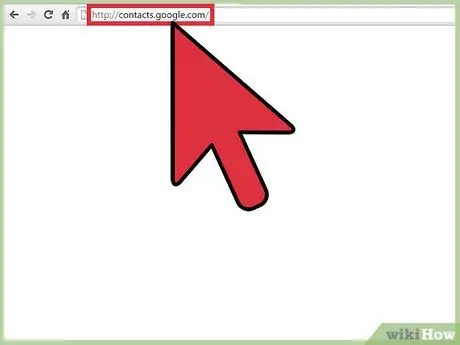
1. Adım. Google Kişiler web sitesini ziyaret edin
Tarayıcınızda yeni bir sekme açın, ardından Google Kişiler web sitesini ziyaret edin.
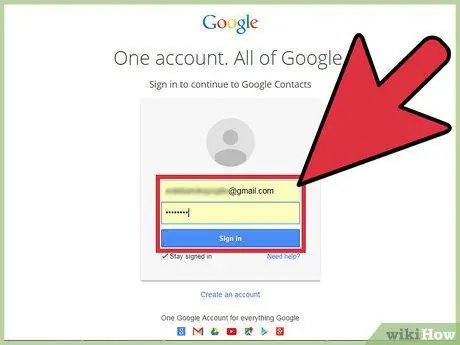
2. Adım. Google hesabınızı kullanarak Google Kişiler'de oturum açın
Google, tüm kullanıcılarının tüm Google ürünlerine erişmek için tek bir hesap kullanmasına izin verir. İlk metin kutusuna Google e-posta adresinizi girin, ardından ikinci metin kutusuna şifrenizi girin. Bundan sonra, iki metin kutusunun altında bulunan "Giriş yap" düğmesini tıklayın.
Özellikle Gmail veya Google Chrome gibi başka bir Google ürününde oturum açmış durumdaysanız, bazen oturum açmanız istenmez. Bu durumda, hemen Google Kişiler'e yönlendirileceksiniz
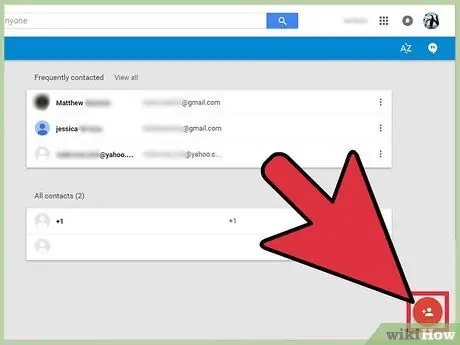
3. Adım. "Yeni Kişi Ekle" düğmesini tıklayın
"Yeni Kişi Ekle" düğmesi sayfanın sağ alt köşesindedir. Düğme, ortasında artı işareti (+) olan küçük bir daire ile temsil edilir. Sayfanın üst kısmında küçük bir pencere belirecek ve bunun için bir ad girmeniz gerekecek.
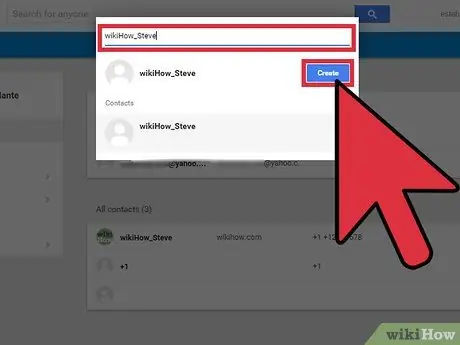
Adım 4. Google Haritalar'a eklemek istediğiniz kişinin/kuruluşun adını girin
Sağlanan metin alanına bir ad girin ve işiniz bittiğinde aşağıda bulunan "Oluştur" düğmesine basın. Kişiyi Düzenle sayfasına yönlendirileceksiniz.
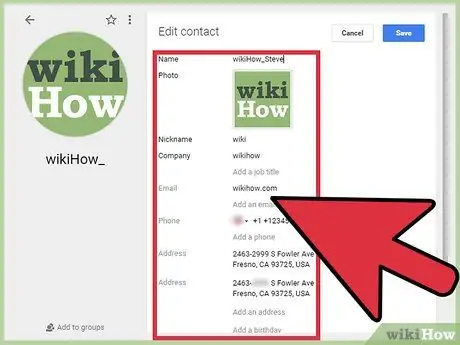
Adım 5. İletişim adresi bilgilerini girin
Kişiyi Düzenle sayfasında kullanabileceğiniz birkaç seçenek vardır. Bir fotoğraf, takma ad, e-posta adresi, telefon numarası, adres, doğum günü ve ek notlar ekleyebilirsiniz. Talep üzerine mevcut tüm alanları ekleyebilirsiniz; ancak kişileri Google Haritalar'a ekleyeceğiniz için burada doldurulması gereken en önemli alan "Adres ekle" dir.
"Adres ekle" seçeneğini tıklayın, ardından kişiye eklediğiniz kişi veya kuruluşun gerçek adresini yazabileceğiniz bir metin kutusu görünecektir, örneğin Nairobi, Kenya
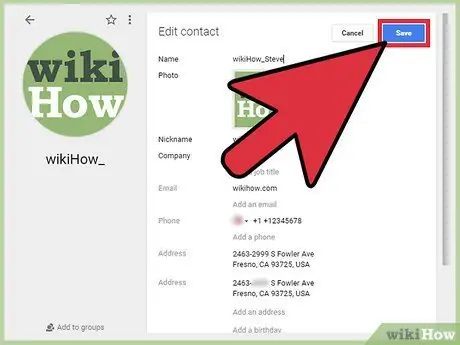
6. Adım. İletişim bilgilerini kaydetmek için "Kaydet"e tıklayın
"Kaydet" düğmesini tıkladığınızda, eklediğiniz kişilerin adlarının ve adreslerinin görüntüleneceği bir pencere açılacaktır. Google Kişiler sayfasına dönmek için pencereyi kapatın.
Bölüm 2/3: Kişileri Google Haritalar'da Görüntüleme
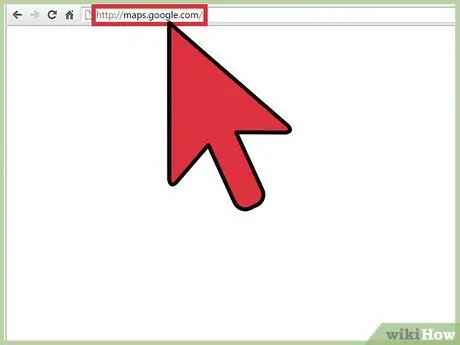
1. Adım. Google Haritalar web sitesini ziyaret edin
Tarayıcınızda yeni bir sekme açın ve Google Haritalar web sitesini ziyaret edin. Cihaz ekranında tam haritayı görebileceğiniz bir Google Haritalar sayfası açılacaktır.
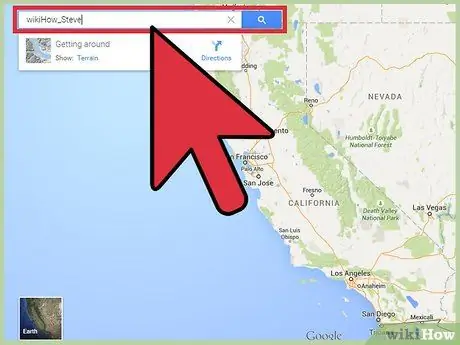
Adım 2. Kaydedilen kişi adını arama çubuğuna girin
Arama çubuğu, Google Haritalar ana sayfasının sol üst köşesindedir. Arama çubuğuna daha önce eklediğiniz kişinin adını girin ve klavyede Enter tuşuna basın. Google Haritalar, birkaç dakika için kişi verilerini yükler, ardından kişi haritada görüntülenir ve bu, seçtiğiniz kişinin Google Haritalar'a eklendiğini gösterir. Girdiğiniz kelimelere yakın bazı arama sonuçları da görüntülenecektir.
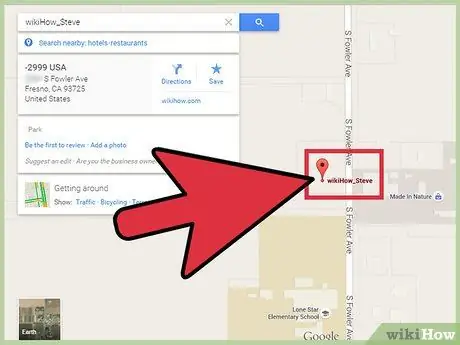
Adım 3. Kişinin konumuna bakın
Görüntülenen listede gezinin, ardından bir konum simgesiyle gösterilen, adresini haritada görüntülemek istediğiniz kişiye tıklayın. Google Haritalar, haritayı ölçekler ve haritada girdiğiniz kişilerin adreslerini görüntüler. Konumu daha detaylı görmek için haritayı daha da yakınlaştırabilirsiniz.
Seçtiğiniz konum Sokak Görünümü modu kullanılarak görüntülenebiliyorsa konumu bu şekilde kontrol edebilirsiniz. Google haritasını sağa kaydırın (harita büyütme/küçültme düğmesinin üzerinde), ardından haritayı o konumda bırakın. Hareket etmek için yön düğmelerini ve harita yakınlaştırma/uzaklaştırma kaydırıcısını kullanın
Bölüm 3/3: Kişileri Google Haritalar Uygulaması aracılığıyla Görüntüleme (Android ve iOS)
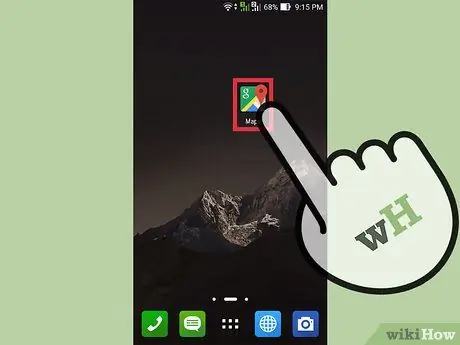
1. Adım. Google Haritalar'ı başlatın
Telefonun uygulama menüsüne gidin, ardından açmak için Google Haritalar simgesine dokunun. Uygulama başladığında harita ekranı görüntülenecektir.
Telefonda Google Haritalar uygulaması yüklü değilse, önce telefonda bulunan uygulama mağazasından ücretsiz olarak indirdiğinizden emin olun
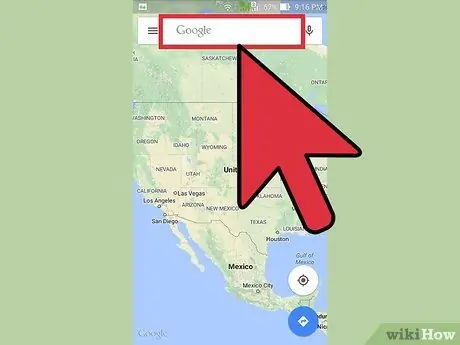
Adım 2. Arama kutusuna daha önce girdiğiniz kişi adını girin
Arama kutusu, Google Haritalar sayfanızın en üstündedir. Bir kişinin adını yazarken, arama sonuçları olarak önerilen kişilerin bir listesi görünecektir.
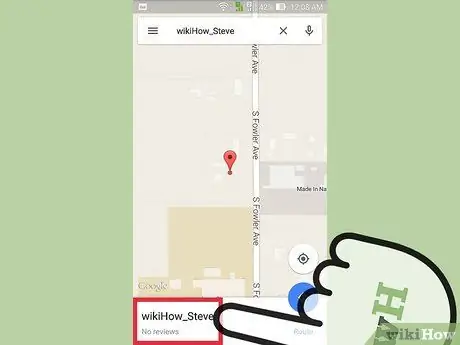
Adım 3. Bir kişinin adresini haritada görmek için arama sonuçlarından birine dokunun
Aramak istediğiniz kişinin adresi, önerilen kişiler listesinde görünecektir. Listeden sağdaki kişiye dokunun ve Google Haritalar, adresi bir konum simgesiyle belirterek ekran büyütmesini o konuma ayarlayacaktır.






